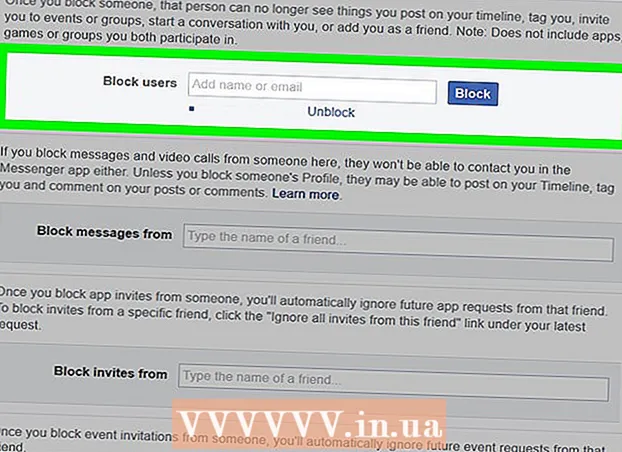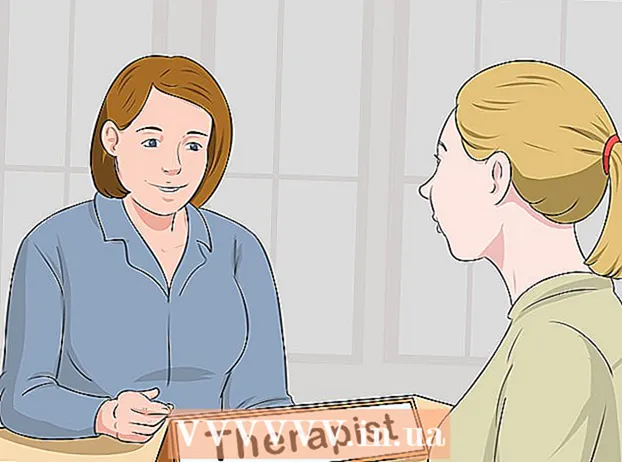Yazar:
Frank Hunt
Yaratılış Tarihi:
19 Mart 2021
Güncelleme Tarihi:
1 Temmuz 2024
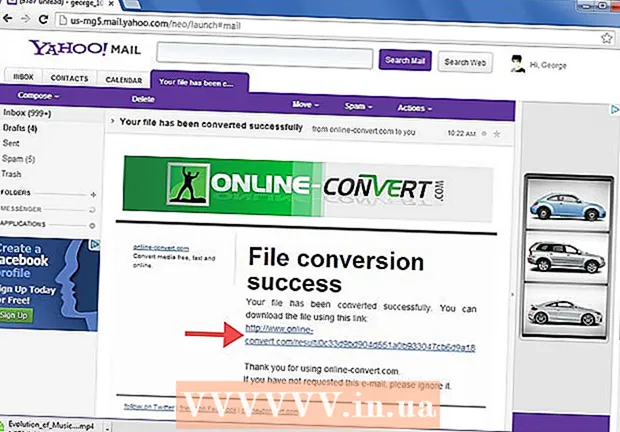
İçerik
- Adım atmak
- Yöntem 1/2: Dönüştürme yazılımını kullanma
- Yöntem 2/2: Dönüşüm için bir web sitesi kullanın
- İpuçları
- Uyarılar
AVI (Audio Visual Interleave), diğerleri arasında Windows'ta ses ve video oynatmak için yaygın olarak kullanılan bir dosya formatıdır. Akıllı telefon, iPod veya PSP gibi AVI'nin daha az uygun olduğu veya oynatılamadığı durumlarda AVI'yi MP4'e (MPEG-4) dönüştürmeniz gerekebilir. MP4 dosyaları, mobil cihazlar söz konusu olduğunda en popüler video dosyası formatıdır. AVI'yı MP4'e, satın alınan veya ücretsiz bir yazılım kullanarak veya dosyayı özel bir dönüştürme web sitesine yükleyerek dönüştürebilirsiniz.
Adım atmak
Yöntem 1/2: Dönüştürme yazılımını kullanma
- Özgür yazılımın olanaklarını keşfedin. AVI'yi MP4'e dönüştürmek için yazılım her yerde indirilebilir. Kullanıcı ve düzenleyici incelemeleri, AVI'yi MP4'e dönüştürmek için en iyi seçeneği seçmenize yardımcı olabilir. Dikkate alınacak bazı seçenekler şunlardır:
- Wondershare
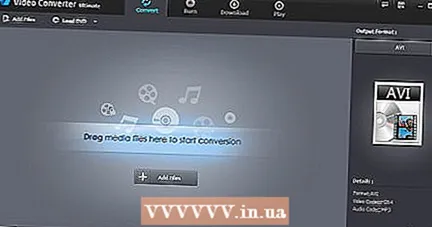
- Xilisoft

- WinX
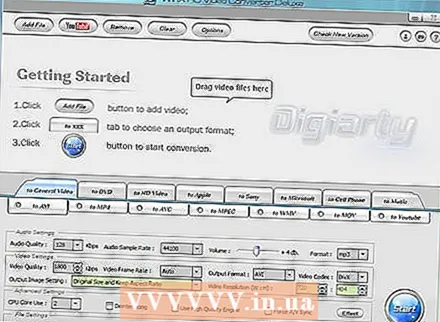
- AVI'yi MP4'e dönüştürün

- El freni
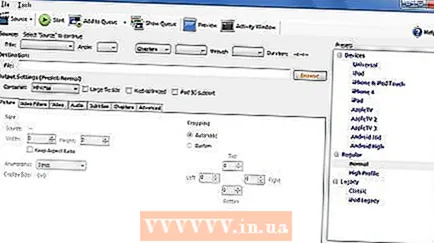
- AutoGK

- Wondershare
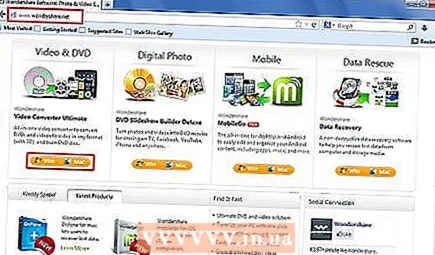 İstediğiniz dönüştürücüyü satın alın veya indirin ve PC'nize kurun. Özgür yazılım elbette tercih edilirken, hedef dosyanın belirli gereksinimleri (kodek, boyut, vb.) Karşılaması gereken bazı durumlarda, ticari yazılımın tek seçenek olduğunun farkında olmak önemlidir.
İstediğiniz dönüştürücüyü satın alın veya indirin ve PC'nize kurun. Özgür yazılım elbette tercih edilirken, hedef dosyanın belirli gereksinimleri (kodek, boyut, vb.) Karşılaması gereken bazı durumlarda, ticari yazılımın tek seçenek olduğunun farkında olmak önemlidir. 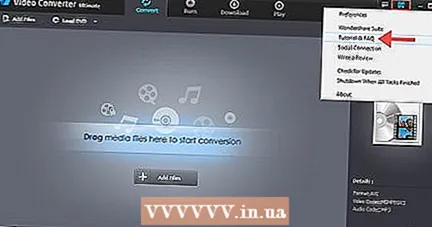 Programı açın ve talimatları veya öğreticileri okuyun. Ücretsiz yazılımı indirdiyseniz, yönergeler için ilgili forumlarda arama yapın veya sahip olduğunuz belirli soruları gönderin.
Programı açın ve talimatları veya öğreticileri okuyun. Ücretsiz yazılımı indirdiyseniz, yönergeler için ilgili forumlarda arama yapın veya sahip olduğunuz belirli soruları gönderin.  AVI dosyasını dönüştürücü ile açın. Çoğu programda bir yere dosya eklemek için bir seçenek bulacaksınız veya dosyaları program penceresine sürükleyip bırakabilirsiniz.
AVI dosyasını dönüştürücü ile açın. Çoğu programda bir yere dosya eklemek için bir seçenek bulacaksınız veya dosyaları program penceresine sürükleyip bırakabilirsiniz. 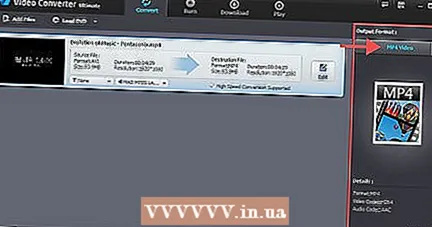 Dosya formatı olarak MP4 seçin. Mümkünse ayarlarda boyut, çözünürlük, kodek ve diğer özellikler için ayarları yapın.
Dosya formatı olarak MP4 seçin. Mümkünse ayarlarda boyut, çözünürlük, kodek ve diğer özellikler için ayarları yapın. 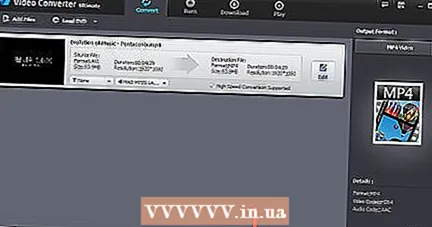 Hedef dosyayı ve konumu seçin ve gerekirse adlandırın. Hedef dosyanın kaydedileceği klasörü açın. Dönüştürülen dosyaları kaydetmek için varsayılan konumu kullanmak istiyorsanız bu adımı atlayın.
Hedef dosyayı ve konumu seçin ve gerekirse adlandırın. Hedef dosyanın kaydedileceği klasörü açın. Dönüştürülen dosyaları kaydetmek için varsayılan konumu kullanmak istiyorsanız bu adımı atlayın. - Hedef dosya için mantıksal bir adlandırma kuralı ve isteğe bağlı olarak doğru uzantıyı seçin.
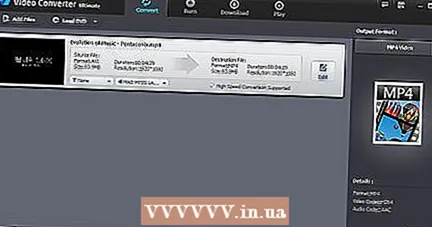
- Hedef dosya için mantıksal bir adlandırma kuralı ve isteğe bağlı olarak doğru uzantıyı seçin.
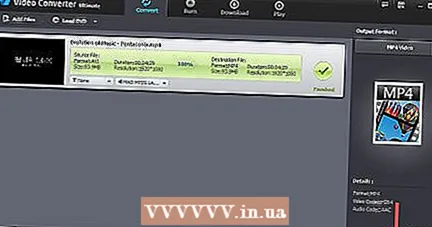 Dönüştürmeyi programda belirtildiği gibi başlatın.
Dönüştürmeyi programda belirtildiği gibi başlatın.
Yöntem 2/2: Dönüşüm için bir web sitesi kullanın
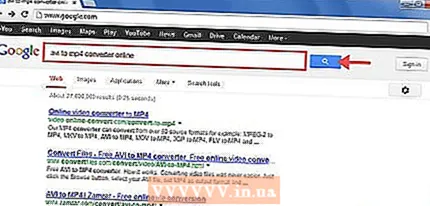 AVI dosyalarının çevrimiçi dönüşümü için bir web sitesi bulun. İhtiyacınız olan tüm seçeneklerin mevcut olup olmadığını kontrol edin. Birçok ücretsiz hizmetin sınırlı işlevselliği vardır.
AVI dosyalarının çevrimiçi dönüşümü için bir web sitesi bulun. İhtiyacınız olan tüm seçeneklerin mevcut olup olmadığını kontrol edin. Birçok ücretsiz hizmetin sınırlı işlevselliği vardır. 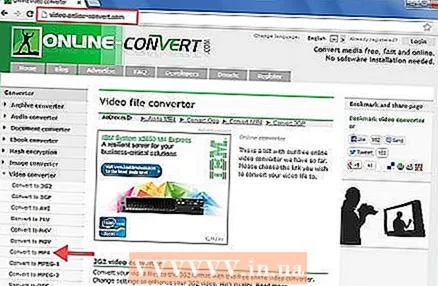 Dosya formatı olarak MP4 seçin.
Dosya formatı olarak MP4 seçin.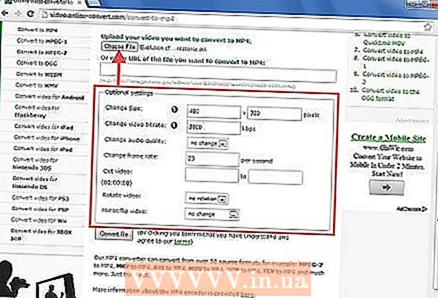 Gerekirse, dönüştürülen hedef dosya için ayarları gerektiği gibi ayarlayın.
Gerekirse, dönüştürülen hedef dosya için ayarları gerektiği gibi ayarlayın.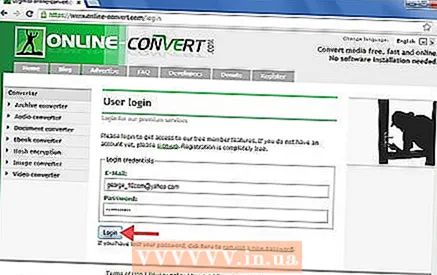 Dönüştürülen dosyayı almak ve indirmek için e-posta adresinizi girin.
Dönüştürülen dosyayı almak ve indirmek için e-posta adresinizi girin.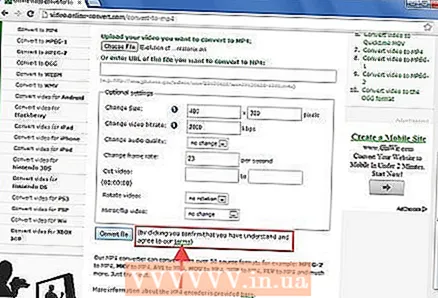 Kullanım koşullarını dikkatlice okuyun.
Kullanım koşullarını dikkatlice okuyun.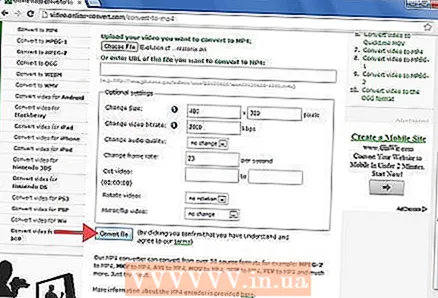 AVI'dan MP4'e dönüştürmeyi başlatın (uygulamaya göre değişir).
AVI'dan MP4'e dönüştürmeyi başlatın (uygulamaya göre değişir).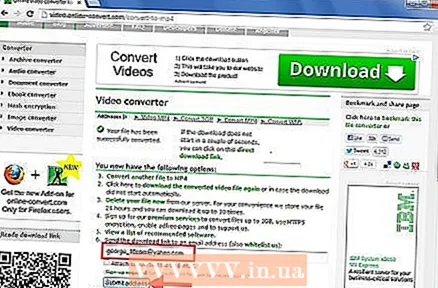 MP4 dosyasının sizin için hazır olduğuna dair bir mesaj aldıysanız e-postanızı kontrol edin.
MP4 dosyasının sizin için hazır olduğuna dair bir mesaj aldıysanız e-postanızı kontrol edin. MP4 dosyasını indirin.
MP4 dosyasını indirin.
İpuçları
- "Toplu" dönüştürme yapmanıza izin veren dönüştürücüler, aynı anda birden fazla dosyayı dönüştürebildikleri için size çok zaman kazandırabilir.
- Çoğu program, kullanmak istediğiniz oynatma aygıtı için en iyi çıktı ayarlarını seçmenize yardımcı olacak "sihirbaz" işlevlerine sahiptir.
- AVI dosyalarınızı MP4'lerden daha büyük ve daha az sıkıştırılmışlarsa kaydedin. Gelecekte farklı bir dosya formatına ihtiyacınız olursa, mümkün olan en yüksek kalitede kaynak dosyaya sahip olmak istersiniz.
Uyarılar
- AVI dosyalarınızı dönüştürmek için bir program veya web sitesi seçerken dikkatli olun. Yaygın reklam çöp ve pop-up'lara ek olarak, birçok program ücretsiz olarak sunulurken, daha sonra tam bir dönüşüm için hala ödeme yapmanız gereken deneme sürümleri haline gelirler.
- Özellikle bir iş kullanıcısıysanız, kullanım koşullarını dikkatlice okuyun.
- Ek tarayıcı araç çubuklarını veya diğer ekstraları indirirken dikkatli olun.